[Android] 环境配置之正式版Android Studio 1.0
Posted Qiujuer
tags:
篇首语:本文由小常识网(cha138.com)小编为大家整理,主要介绍了[Android] 环境配置之正式版Android Studio 1.0相关的知识,希望对你有一定的参考价值。
========================================================
作者:qiujuer
博客:blog.csdn.net/qiujuer
网站:www.qiujuer.net
开源库:Genius-Android
转载请注明出处:http://blog.csdn.net/qiujuer/article/details/41843095
========================================================
昨天看见 android Studio 1.0 正式版本发布了;心里挺高兴的。
算是忠实用户了吧,从去年开发者大会一开始出现 AS 后就开始使用了;也是从那时开始就基本没有用过 Eclipse 了;一路走来,遇到过 BUG ,也不断的去国外找资源 找解决办法。总的来说挺好的;有些回忆。
这里不讲具体的源码编辑,只是讲怎么下载配置直至简单的使用。
下载
Gradle
这个是啥?一句两句也说不清;还是百度
下载后可以解压到你想要的位置;最好和你的开发环境目录放在一起;可以下载多个版本,放在一个目录中后备着。
Android Studio
下载地址:https://developer.android.com/sdk/index.html 有可能需要翻墙,具体可以看上一章:[Android] 环境配置之基础开发环境(SDK/Android Studio)
进入后可以直接看见下载地址:

不过细心的朋友应该会看见底部有这个:

一共有3个版本:
android-studio-bundle-135.1629389.exe 最齐全的 800多MB
https://dl.google.com/dl/android/studio/install/1.0.0/android-studio-bundle-135.1629389.exe
android-studio-ide-135.1629389.exe 不包括 SDK 的安装包 250 MB
https://dl.google.com/dl/android/studio/install/1.0.0/android-studio-ide-135.1629389.exe
android-studio-ide-135.1629389-windows.zip 不带 SDK 绿色版
https://dl.google.com/dl/android/studio/ide-zips/1.0.0/android-studio-ide-135.1629389-windows.zip
以上链接可以使用迅雷等工具直接下载。我这里就下载的是绿色版本;至于 SDK 在 [Android] 环境配置之基础开发环境(SDK/Android Studio) 中有对应的讲解。
启动
下载解压后,进入 Bin,找到对应系统的启动文件启动就OK了,不过前提的要有 Java 环境。也是在上一章中有讲解。
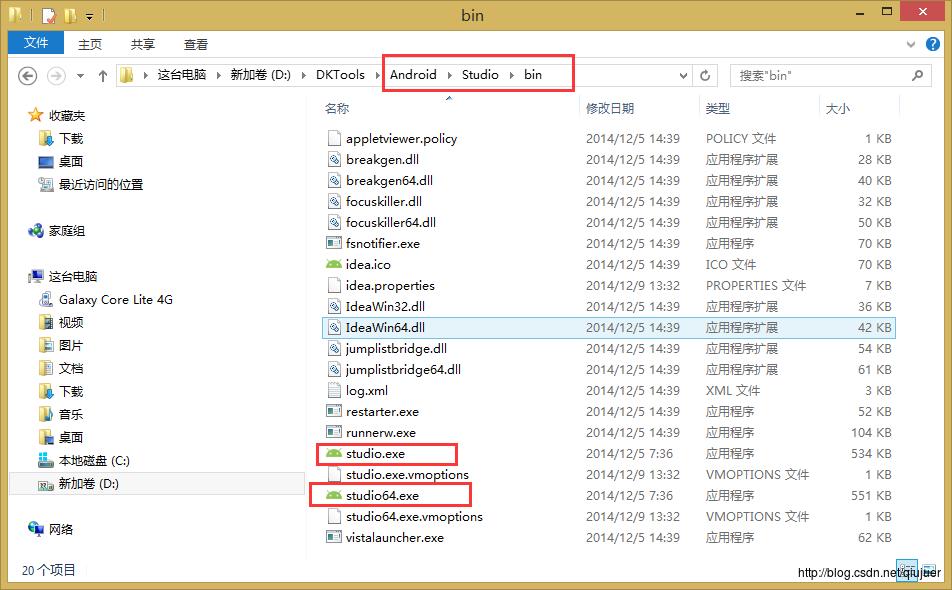
第一次启动:
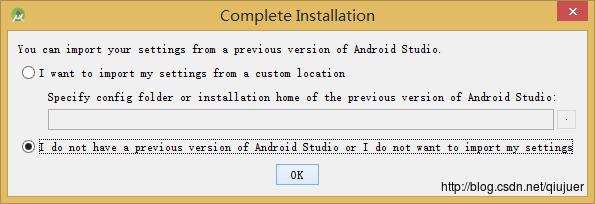
如果你原来有对应的设置导出文件可以直接导入设置,没有就选择第二个;一般都是第二个比较多。
开始加载了...

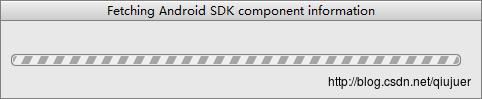
使用
第一次进入后会进行SDK配置(如果下载的完整版本,那么无需配置)


在这里我们直接选择我们平时使用的 SDK 的目录即可,然后点击 Finish 。
建议:到这一步的时候;我建议断网设置,免得链接网络进行刷新 SDK 的一些东西(前提是你设置的目录带有SDK),而由于国内的情况,基本上需要等几个小时才能完成(我的是这样)。所以建议断网不刷新直接过去。

这里由于断网,所以可以直接 FInish 。引导过程完了。
主界面
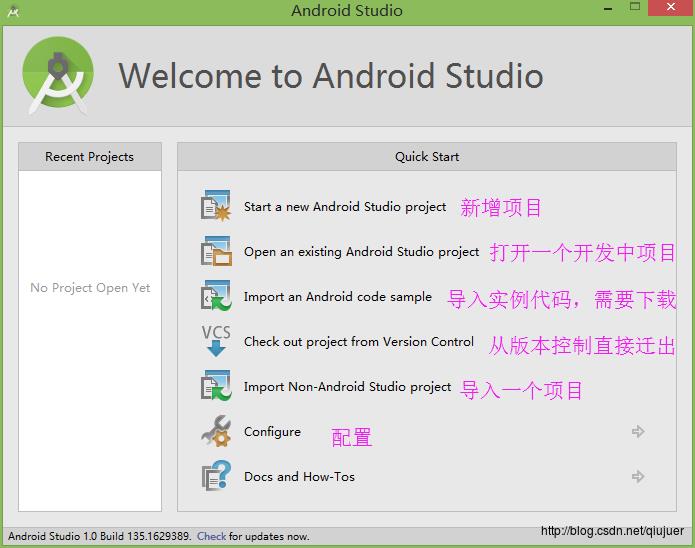
这里我们先导入一个项目
点击导入项目;然后选择一个你原来开发过的项目;该项目可以是 Android Studio 建立的。也可以是 Eclipse 建立后,导出的 Gradle 项目。

这个的意思就是说是在 项目中 下载生成 Gradle 还是引入本地其他地方的 Gradle;这个当然点击 Cancel。
如果点击 OK,第一次将会联网进行下载最新的匹配的 Gradle ,然后会拷贝一份配置文件到项目中进行开发;所以如果选择 OK 第一次的时间将会等待较长时间。以后就不会了;因为在C盘用户目录中将会有缓存。
- 当然这里我建议 使用自己下载的 Gradle ,其好处比较多:
- 方便管理 Gradle
- 可以下载多个版本的 Gradle 进行后备着
可以针对不同项目使用不同的 Gradle。

选择 Gradle :
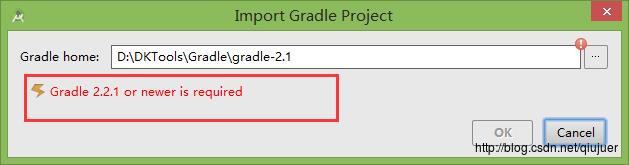
由于 Android Studio 1.0 正式版使用的是 2.2.1 所以需要选择 2.2.1

下一步
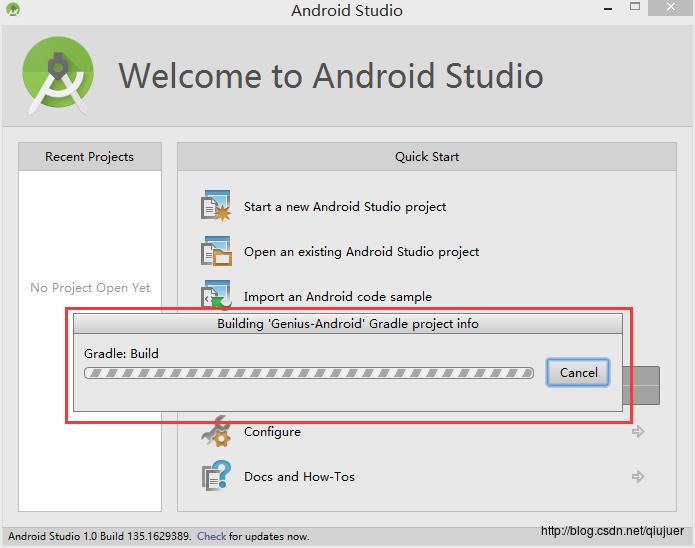
这里会进行一些相关的下载操作;当然这个时候是联网状态了。

完成后,你就能进入你的项目了。由于其界面与新增的差不多;所以我放在新增部分了。
新增项目
点击 FIle - New Project:
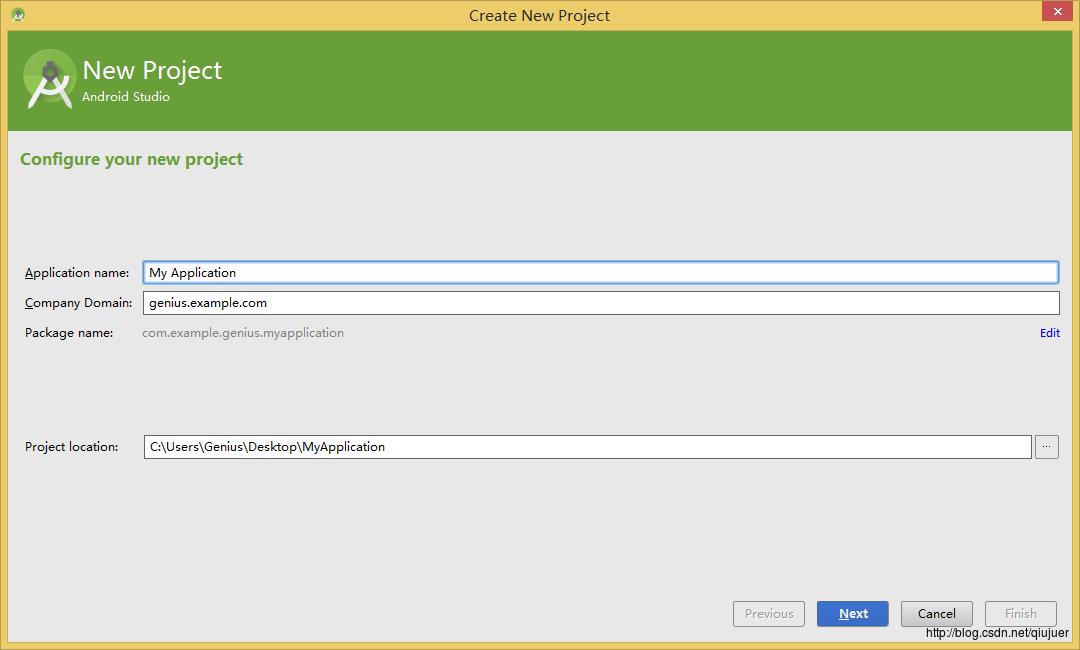
取个名儿,输入一个位置,然后就是下一步 下一步了。最后进入项目:
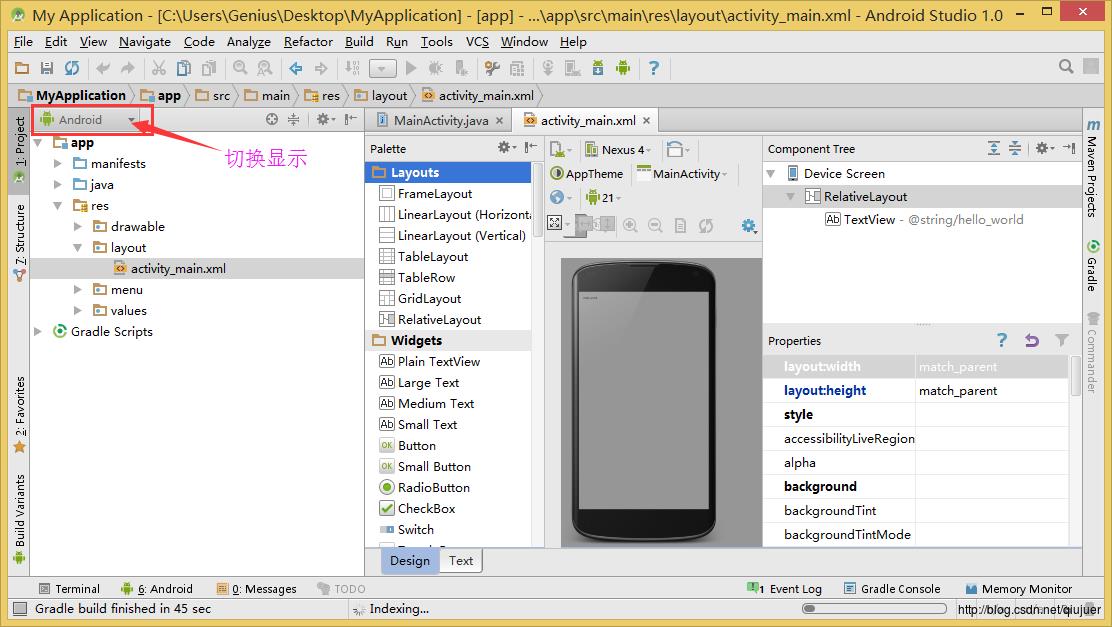
在 Android Studio 中采用的是一个项目含有多个 Model 的模式;也就是说一个项目中可以含有多个模块。
现在我们新建一个库模块(Model)
新建 Model
File - New Model
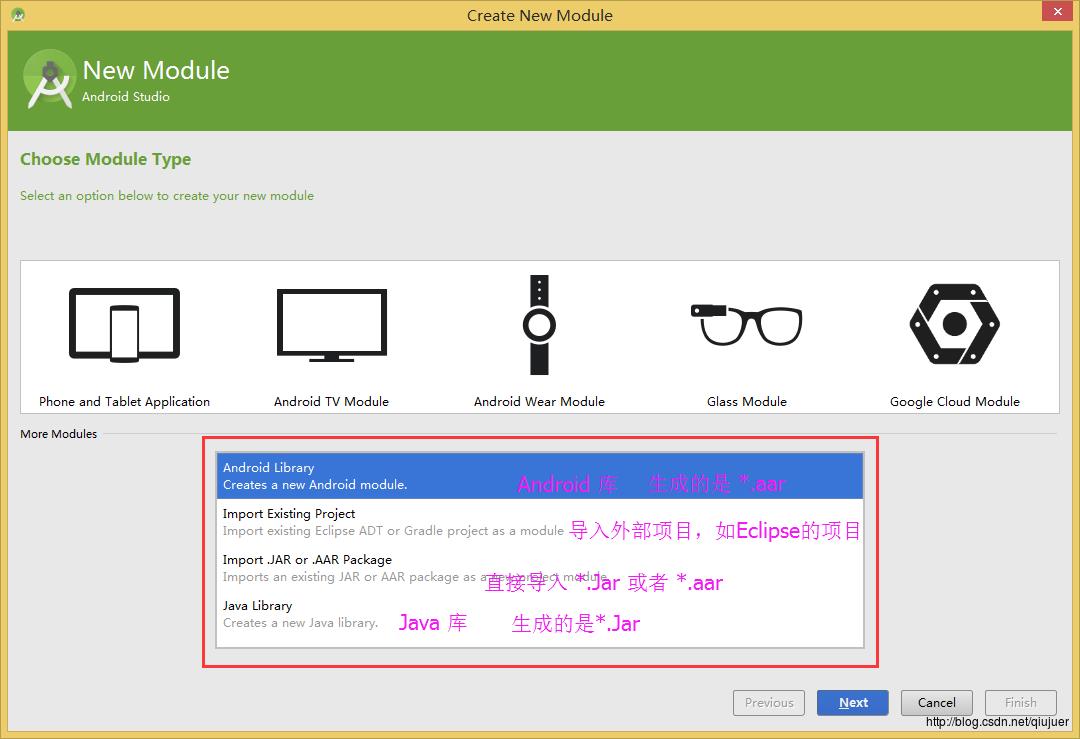
选择你的 Model 类型 ,下一步。这里我选择的是一个 Android Library。
Android Library 是什么? Android Library 与一般的手机下Modle项目一样可以拥有 界面 /资源/字体/服务等等资源文件;但是无法独立启动,需要借助主 Model 进行调用启动。常见的 UI 库就是 Android Library 。

也是取个名字的操作,下一步:
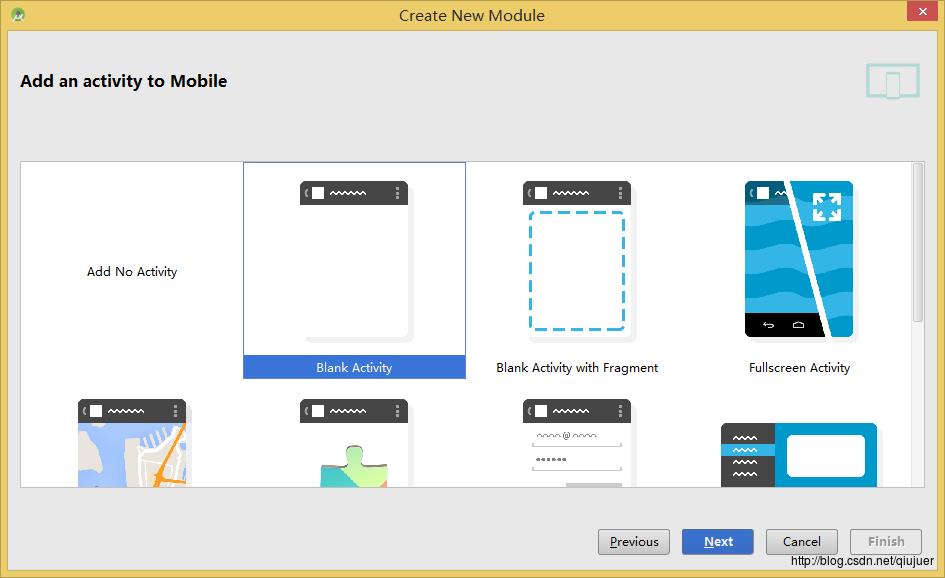
选取一个界面,也可以没有;

完成,现在项目中有两个板块了;一个是 默认的 APP 还有一个就是我们建立的 库 Model。

配置
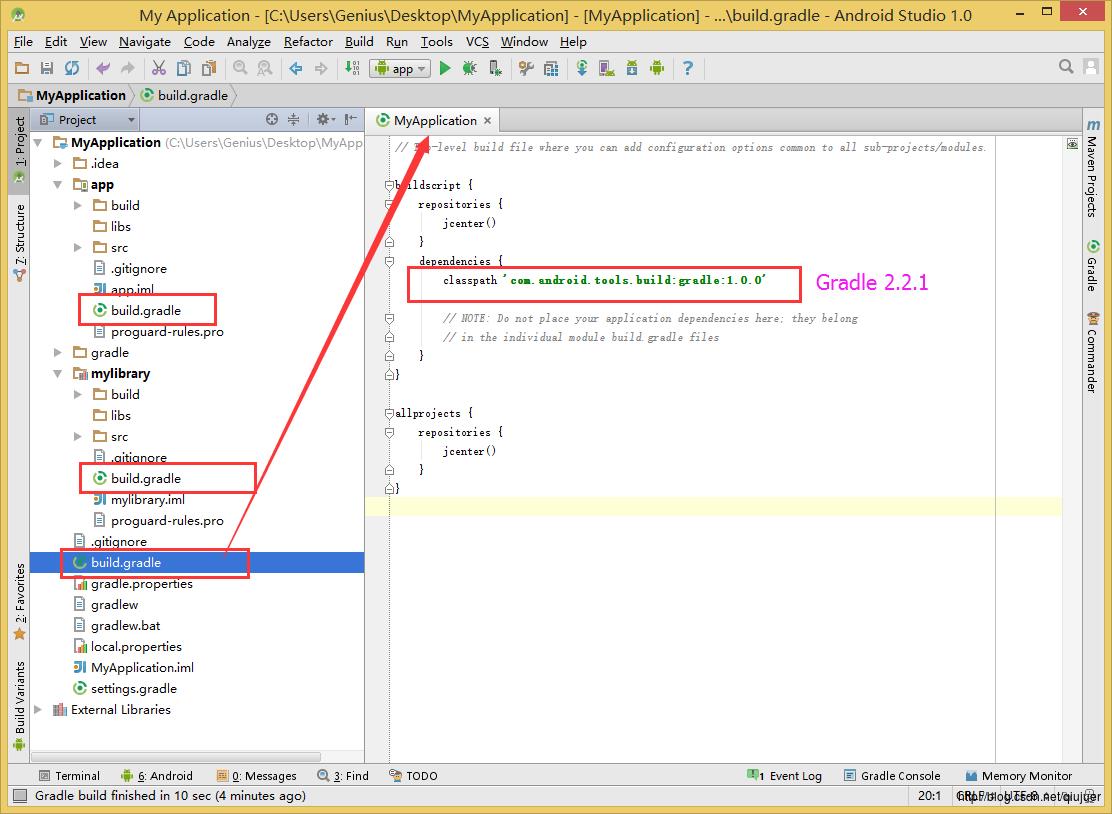
可以看见 每个项目中都有一个 build.gradle 这个就是 Gradle 构建工具的配置文件。这边的 Gradle:1.0.0 所对应的就是 Gradle 2.2.1版本。
看看 APP 的配置文件:
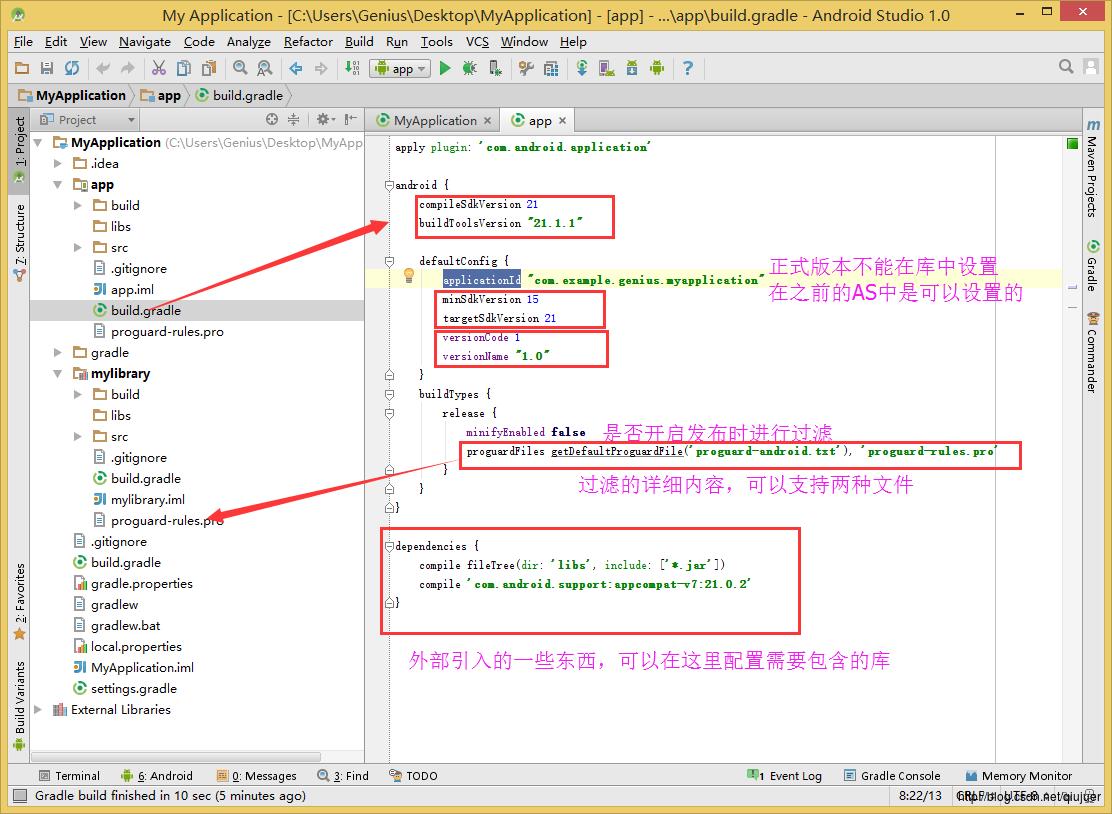
把Model引入到 主 APP Model 中:
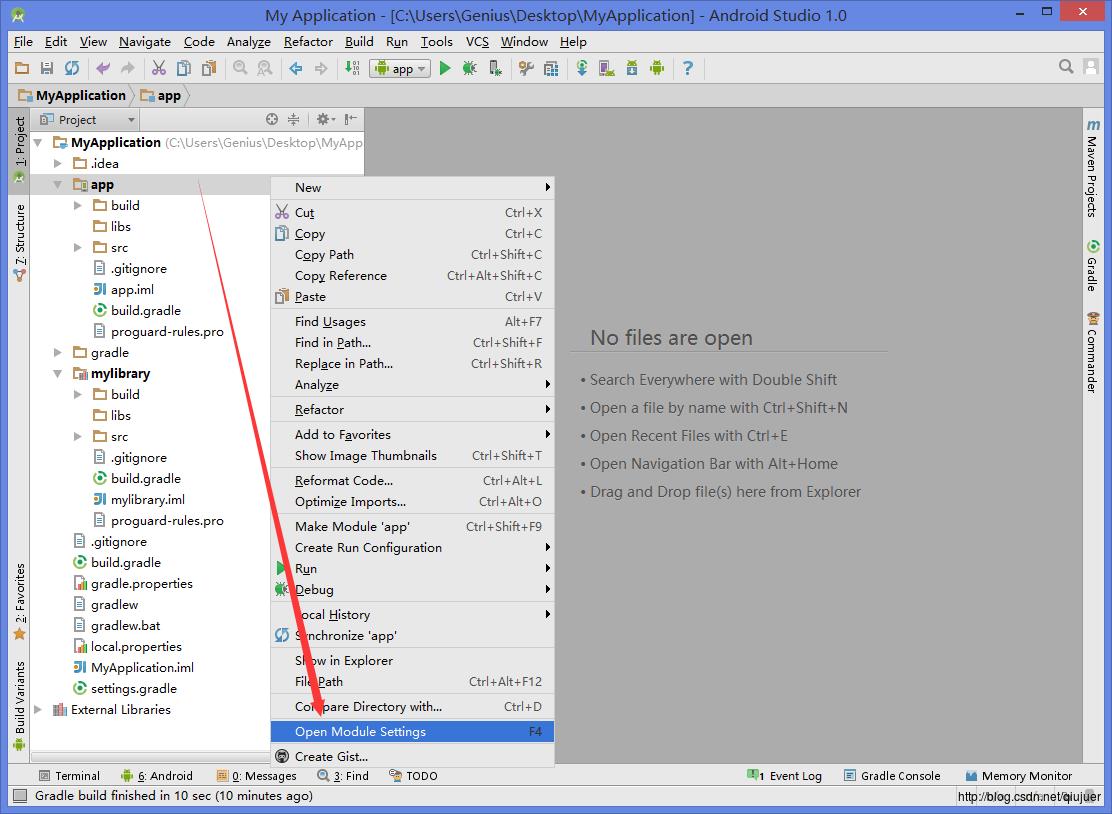
进入设置:按图片选择:

然后选择你的 Model 的名称,确认后:

现在来看看 APP 的 build.gradle 文件:

是不是多了一个引入配置。
更改为黑色皮肤
File - Settings
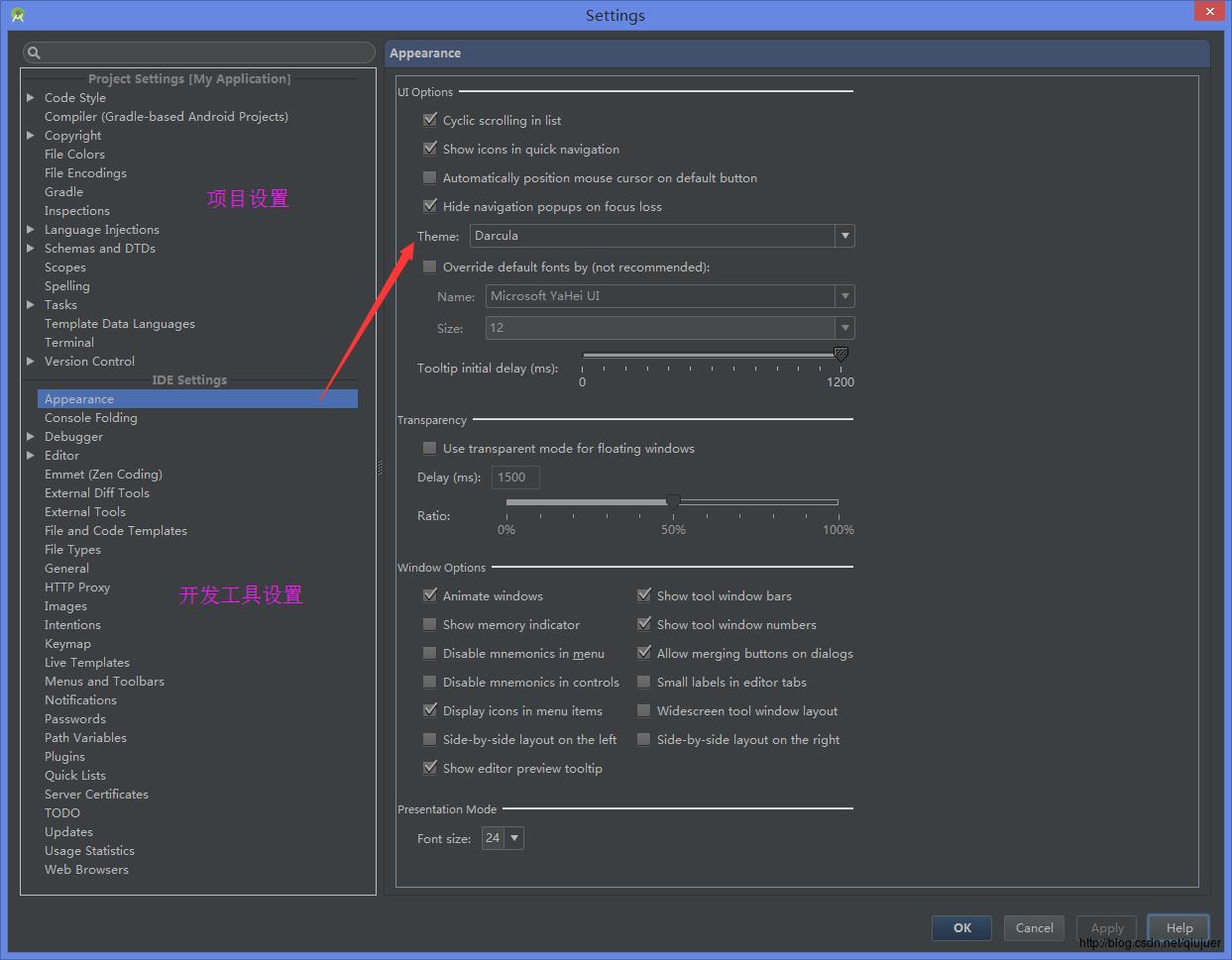
OK,差不多了。
如果有其他不了解的地方,可以提出来。
========================================================
作者:qiujuer
博客:blog.csdn.net/qiujuer
网站:www.qiujuer.net
开源库:Genius-Android
转载请注明出处:http://blog.csdn.net/qiujuer/article/details/41843095
========================================================
以上是关于[Android] 环境配置之正式版Android Studio 1.0的主要内容,如果未能解决你的问题,请参考以下文章